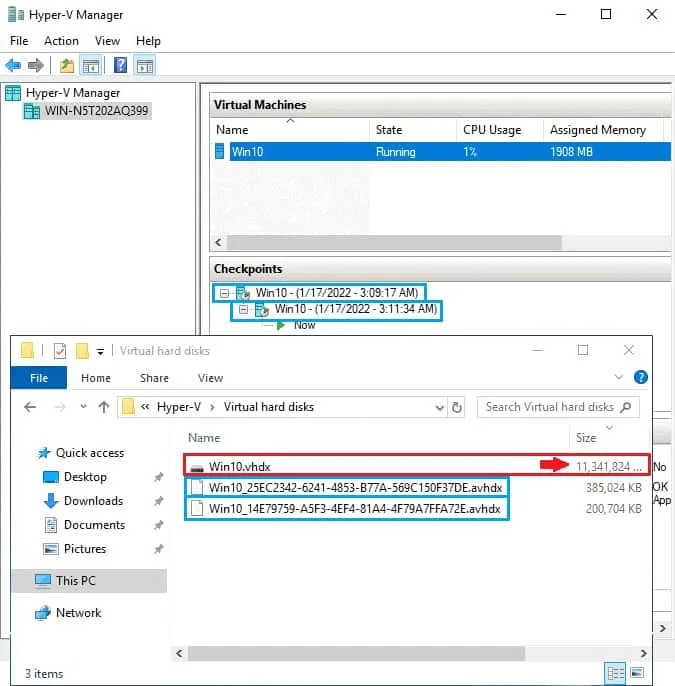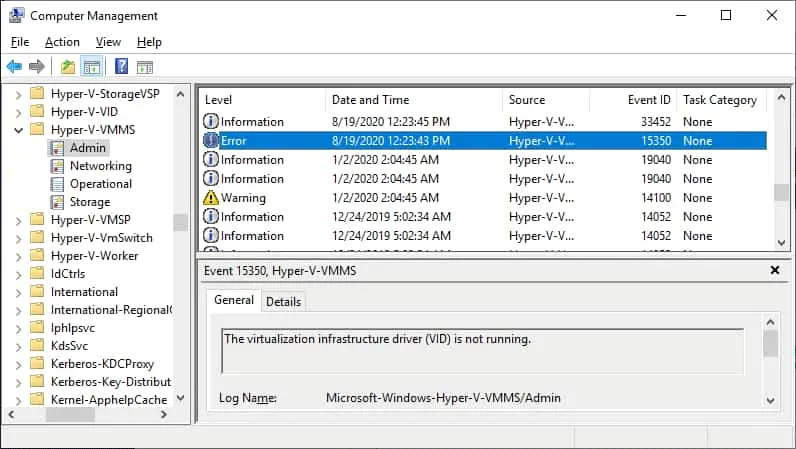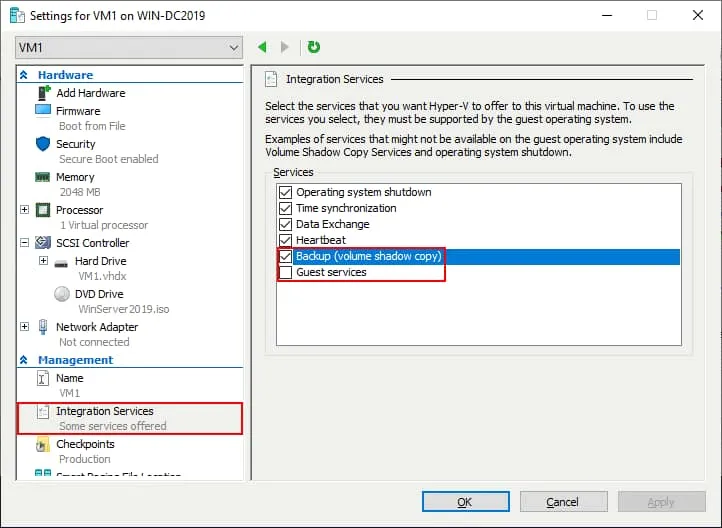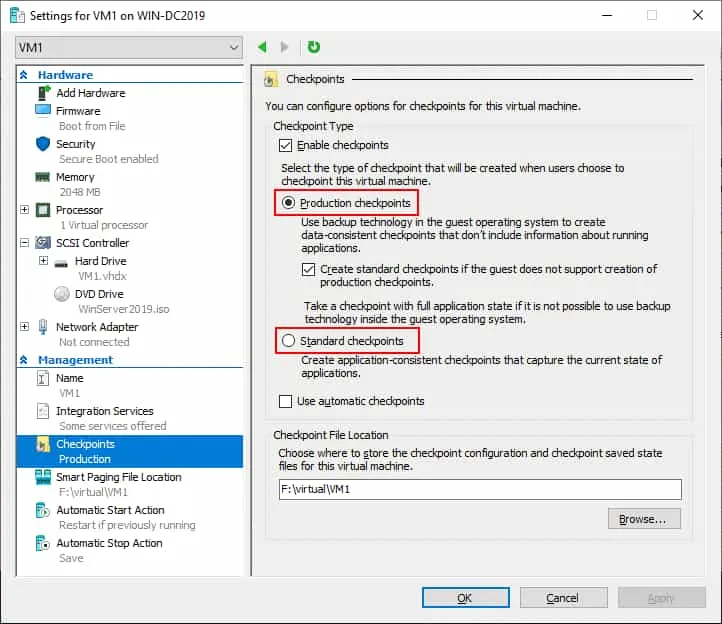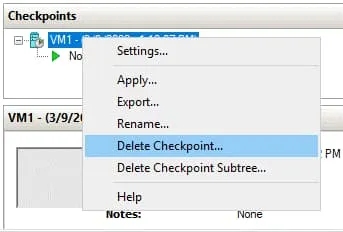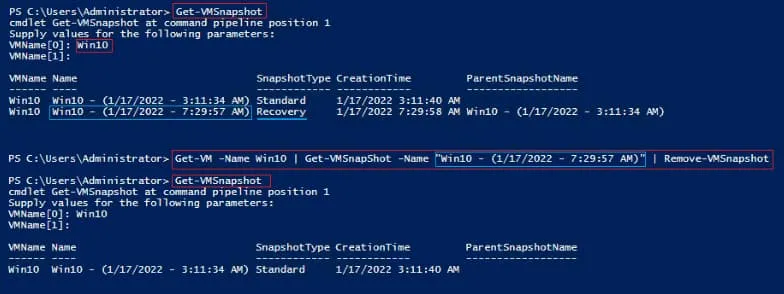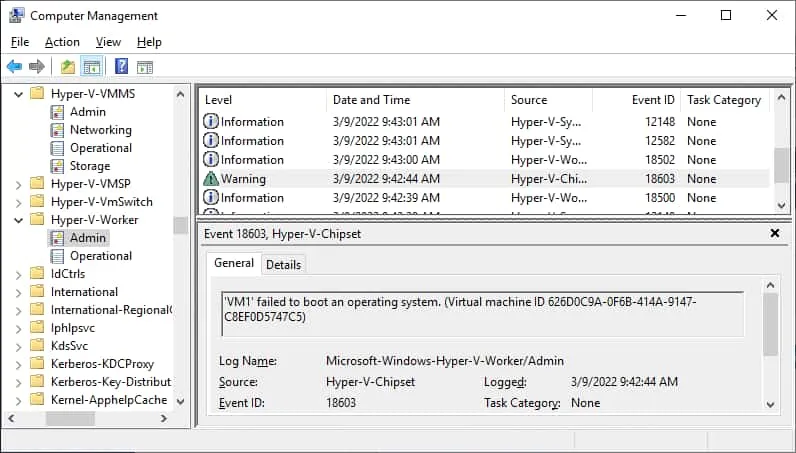A possible error when working with Microsoft Hyper-V checkpoints is the Hyper-V checkpoint operation failed error and other similar errors. Read this blog post to learn about the possible reasons for this error and the cleanup methods available to fix checkpoint errors.
クイック Hyper-V チェックポイント概要
Hyper-V チェックポイントは、仮想マシンの状態を保存する機能であり、差分仮想ディスクを作成することで実現されます。仮想ディスク上で行われた変更(すなわち、変更されたブロック)は、親.VHDX ファイルに書き込まれるのではなく、.AVHDX チェックポイントファイルに記録されます。チェックポイントのチェーンを作成でき、対応する VM フォルダに複数のリンクされた .AVHDX ファイルが作成されます。チェックポイントには次の2つのタイプがあります:
- 標準のチェックポイントはクラッシュ整合性です。VM のディスクおよびメモリ状態を保存します。
- プロダクション チェックポイントはアプリケーション整合性です。ボリューム シャドウ コピー サービス (VSS) および Hyper-V インテグレーション サービスを使用して、ファイルシステムの状態を凍結し、開かれたファイルへのデータ書き込み時のエラーを回避します。
注意:詳細については、このHyper-V チェックポイントに関するブログ投稿を参照してください。
一般的な Hyper-V チェックポイント操作の失敗問題の修正方法
Hyper-V チェックポイントを作成しようとすると、以下のようなエラーが発生する場合があります:
- Hyper-V チェックポイント操作が失敗しました
- チェックポイント操作を開始できませんでした
- 自動仮想ハードディスクを作成できませんでした
- 一般アクセスが拒否されました
これらのエラーメッセージの一般的な原因は、ファイルとフォルダーのアクセス許可が間違って設定されていることです。この問題は、次の状況で発生する可能性があります:
- スナップショットフォルダーのアクセス許可が不正です。
- A VM was improperly moved from another Hyper-V host, and correct permissions were not set.
- Hyper-Vを再起動する必要があります。
エラーの原因を理解し、修正するためには、次のことができます:
- アクセス許可を確認する
- ログを確認する
- 統合サービスの設定を確認する
- チェックポイントの種類を変更する
それぞれを詳しく見てみましょう。
アクセス許可を確認する
下のスクリーンショットで実行中のHyper-V VMとそのチェックポイントが表示されます。チェックポイントを取るときに作成されるAVHDX仮想ディスクファイルがあります。この例では、仮想ディスクファイルはD:\Hyper-V\Virtual hard disksフォルダーに保存されています。Hyper-Vが必要なデータにアクセスするための十分なアクセス許可があることを確認する必要があります。
Hyper-Vが実行されているシステムアカウントは、仮想ディスクとスナップショットファイルを含むフォルダーに読み取りおよび書き込みアクセス許可を持っている必要があります。フォルダーのプロパティでユーザーまたはグループ名の代わりに識別子が表示される場合は、アクセス許可が間違っている可能性があります。アクセス許可が正しい場合は、Hyper-Vのチェックポイントを実行するための十分な無料ストレージスペースがあるかどうかを確認してください。
ログを確認する
さまざまなHyper-Vエラーを解決するための一般的な推奨事項は、イベントビューアログファイルを確認することです。イベントビューアでは、Hyper-V Managerよりも詳細なエラー情報を見つけることができます。
ログを表示するには、コンピューター管理を開き、システムツール > イベントビューアー > アプリケーションおよびサービス > Microsoft > Windows > Hyper-V VMMSに移動します。
Integration Servicesの設定を確認します。
問題を修正するために、次の手順を試してみてください:
- ゲストオペレーティングシステム(OS)にHyper-V Integration Servicesがインストールされていることを確認します。
- VM設定を開きます。
- 管理のIntegration Servicesをクリックします。
- バックアップ(ボリュームチェックポイント)オプションを選択/選択解除します。選択解除されたオプションはクラッシュ整合性のチェックポイントに使用され、選択されたオプションはアプリケーション整合性のチェックポイントに使用されます(VSSシグナルがゲストOSに渡されます)。 VSSライターに問題がある場合、このオプションを無効にすると役立ちます。 Guest Servicesオプションを選択します。
バックアップ(ボリュームチェックポイント)オプションの選択解除がエラーなしでチェックポイントを作成するのに役立った場合は、チェックポイントの作成が完了した後にこのオプションを再選択することをお勧めします。
チェックポイントのタイプを変更します。
Hyper-Vでは、デフォルトでプロダクションチェックポイントが使用されます。 Hyper-Vチェックポイント操作に失敗しましたエラーが表示された場合は、チェックポイントのタイプを標準チェックポイントに変更してみてください。
- VM設定を開きます。
- 管理のチェックポイントをクリックします。
- 適切なオプションを選択して(プロダクションチェックポイントを標準チェックポイントに変更します)。
編集は利用できません。チェックポイントが存在するため
このVMの編集は利用できません。仮想ディスク設定を編集しようとすると、Edit is not available because checkpoints exist for this VMエラーが発生する場合があります。仮想ディスクにチェックポイントが存在すると、仮想ディスクの拡張などの仮想ディスク操作を実行できません。また、VMが実行中でファイルが使用されているため、これらのVM設定を編集できない場合もあります。
このEdit is not available because checkpoints exist for this VMエラーを修正するための可能な解決策:
- VMをシャットダウンしてスナップショットを削除(または統合)します。
- VMのプロダクション チェックポイントを無効にする必要がある場合があります。
- Hyper-V バックアップ ソフトウェアによってスナップショットが作成された場合、PowerShell でこの余分なバックアップ スナップショットを削除しようとします:
Get-VMSnapshot -ComputerName “HyperVHostName” -VMName “VMWithLingeringBackupCheckpoint” | Remove-VMSnapshot
次のセクションでは、Hyper-V VM バックアップ ジョブを実行した後に発生するHyper-V チェックポイント操作に失敗しましたエラーの性質を説明し、このエラーを修正するための方法を説明します。
失敗したバックアップと残留チェックポイント
時々、Hyper-V マネージャー インターフェースのチェックポイントの削除オプションが利用できないことがあります。これにつながる最も一般的なシナリオは、バックアップ ジョブの失敗です。
一部のバックアップ ソリューションは、次の手順でバックアップ ジョブを実行します:
- VM は保存された読み取り専用状態に置かれます。
- A checkpoint of recovery type is created. This checkpoint will hold the new modifications issued to the VM during the backup process.
- バックアップソリューションは、VMのデータを読み取り専用状態でコピーします。したがって、データの一貫したコピーを取得できます。
- コピー処理が完了すると、回復checkpoint.AVHDXファイルが元の仮想マシン.vhdxファイルと自動的にマージされ、回復チェックポイントが削除されます。このプロセスはクリーンアップとも呼ばれます。
バックアッププロセスが失敗した場合、回復チェックポイントは自動的に削除されません。これが「残留チェックポイント」となります。このタイプのチェックポイントを削除することは難しい場合があります。削除オプションが通常はHyper-Vマネージャーで利用できないためです(メニューの削除オプションが非アクティブです)。
Hyper-Vチェックポイント操作が失敗した場合のクリーンアップ方法
残留チェックポイントの前述のシナリオでは、バックアップチェックポイントを削除する最も信頼性の高い方法は、PowerShellを使用することです:
- 管理者としてWindows PowerShellを開きます。
- コマンドGet-VMSnapshotを使用して、回復チェックポイントの正確な名前を取得します。プロンプトが表示されたらVMNameを指定します。
- コマンドGet-VM -Name <VMName> | Get-VMSnapShot -Name <CheckpointName> | Remove-VMSnapshotを実行します。
- コマンドGet-VMSnapshotを使用して、回復チェックポイントが正常に削除されたことを確認します。
要素が見つかりません 0x80070490
Hyper-Vチェックポイントの作成に関連する別のエラーは、チェックポイント操作を開始できませんでした:要素が見つかりません。 (0x80070490)
エラーが発生した場合、新しい Hyper-V チェックポイントを作成できません。このエラーの原因は、この記事で説明されているように、破損したファイルアクセス許可または VM 内の VSS ライターの問題が考えられます。
イベントログの Hyper-V-Worker > Admin セクションで、イベント ID 3280 および 18012 のチェックポイント作成エラーの記録を確認できます。以下のスクリーンショットに、Hyper-V Worker Admin ログウィンドウの例を示します:
VM ファイルが保存されているフォルダを確認してください。チェックポイントを作成するバックアップジョブを実行していない場合でも、{VirtualDisk_name}-AutoRecovery.AVHDX のようなファイルがある場合は、以前のバックアップジョブによって作成された可能性があります。この .AVHDX ファイルを削除し、チェックポイントを作成するか、バックアップジョブを再実行してください。
また、上記の推奨事項を使用して、0x80070490 要素が見つかりません エラーを修正するためにフォルダのアクセス許可、チェックポイントのオプション、および統合サービスのオプションを確認してください。
注意: Hyper-V VM の開始/停止状態に詰まっている場合の無効化方法について詳しくは、こちらをご覧ください。
結論
Hyper-V チェックポイント操作が失敗しました エラーや類似のチェックポイント関連エラーの一般的な原因は、不正な VM フォルダーのアクセス許可、VSS の問題、およびサードパーティのデータ保護ソフトウェアを使用してバックアップジョブを実行した際の失敗です。バックアップアプリケーションは、差分仮想ハードディスクとして特別な復旧チェックポイントタイプを使用します。しかし、バックアップ操作が失敗した場合にのみ、Windows PowerShell を使用してチェックポイントを削除またはクリーンアップできます。問題を特定およびトラブルシューティングするために、Hyper-V ログを使用してください。
チェックポイントは、元の VM が破損した場合にデータを保護することはできません。バックアップとレプリケーションはデータ保護に不可欠です。NAKIVO Backup & Replication は、エージェントレスバックアップ、インスタントリカバリ、および災害リカバリを提供する高度な機能を備えた包括的なデータ保護ソリューションです。
Source:
https://www.nakivo.com/blog/fix-hyper-v-checkpoint-operation-failed/